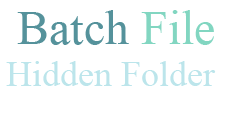
Dapat pula folder atau file didukung dengan perangkat lunak tertentu agar tidak dapat dilihat pengguna lain.
Akan tetapi, terdapat cara yang ringan, sederhana dan praktis tanpa perlu penggunaan perangkat lunak eksternal atau perangkat lunak di luar dari yang disediakan Windows PC.
Caranya dengan membuat sebuah batch file yang dapat anda modifikasi seperlunya. Batch file tersebut akan menciptakan sebuah folder yang digunakan untuk menampung data yang diinginkan. Juga menyembunyikan kembali folder yang menjadi inti dari program ini.
Berikut caranya.
cls
@ECHO OFF
title Jendela Rahasia
if EXIST "folder hilang" goto UNLOCK
if NOT EXIST foldername goto MDLOCKER
:CONFIRM
echo Hilangkan folder ? (y/n)
set/p "cho=>"
if %cho%==Y goto LOCK
if %cho%==y goto LOCK
if %cho%==n goto END
if %cho%==N goto END
echo y untuk Ya, n untuk Tidak kemudian tekan enter.
goto CONFIRM
:LOCK
ren foldername "folder hilang"
attrib +h +s "folder hilang"
echo Folder berhasil sembunyi.
goto End
:UNLOCK
echo Ketik kata sandi..?
set/p "pass=>"
if NOT %pass%== katasandianda goto FAIL
attrib -h -s "folder hilang"
ren "folder hilang" foldername
echo Folder terlihat.
goto End
:FAIL
echo kata sandi keok.
goto end
:MDLOCKER
md foldername
echo folder dibuat.
goto End
:End
Sebelumnya, anda dapat mengganti tulisan katasandianda dengan tulisan yang
anda mau, dengan ketentuan tanpa spasi.
Tulisan katasandianda yang anda ganti tersebut, akan menjadi kata sandi saat akan mengakses folder.
Tulisan katasandianda yang anda ganti tersebut, akan menjadi kata sandi saat akan mengakses folder.
Kemudian mengganti seluruh tulisan pada sajak kode yang bertuliskan
foldername dengan tulisan sesuai keinginan anda secara serentak.
Cara mudahnya dengan menekan Ctrl + H pada teks editor.
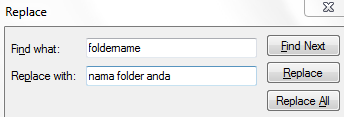
Cara mudahnya dengan menekan Ctrl + H pada teks editor.
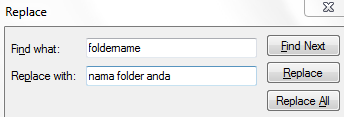
Dan klik Replace All.
Tulisan foldername yang diganti akan menjadi nama folder yang tercipta nantinya.
Setelah itu, simpan file dengan cara menekan tombol Ctrl + S pada keyboard.

Pilih All files. Beri nama foldersaya.bat dan klik tombol
Save.
Klik dua kali pada file foldersaya.bat, maka sebuah folder
dengan nama tertentu akan tercipta. Anda dapat menyimpan file apapun ke dalam folder ini.
Untuk menghilangkan folder bersangkutan.
Double Klik kembali foldersaya.bat. Kemudian muncul jendela
cmd, tekan tombol y pada keyboard dan enter. Maka folder tersebut akan hilang.
Double klik lagi file foldersaya.bat. Ketik kata sandi disesuaikan dengan kode anda sebelumnya dan tekan enter.
No comments:
Post a Comment
Diharapkan untuk tidak melakukan spam.